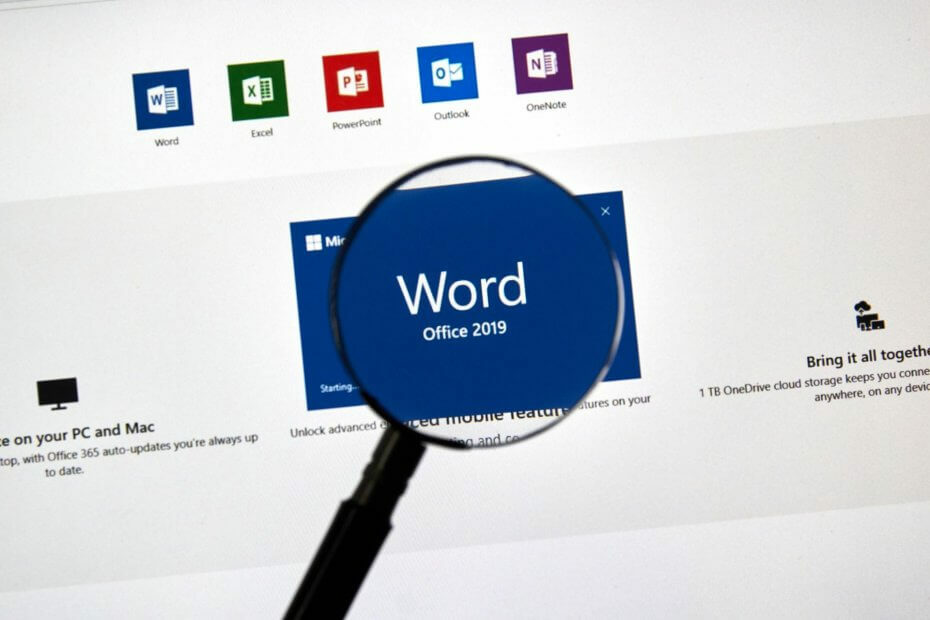
Denna programvara reparerar vanliga datorfel, skyddar dig mot filförlust, skadlig programvara, maskinvarufel och optimerar din dator för maximal prestanda. Åtgärda PC-problem och ta bort virus nu i tre enkla steg:
- Ladda ner Restoro PC Repair Tool som kommer med patenterade teknologier (patent tillgängligt här).
- Klick Starta skanning för att hitta Windows-problem som kan orsaka PC-problem.
- Klick Reparera allt för att åtgärda problem som påverkar datorns säkerhet och prestanda
- Restoro har laddats ner av 0 läsare den här månaden.
Word Online är ett program som låter dig redigera och formatera ditt dokument i en webbläsare. När du spara ditt dokument i Word, det sparas också på webbplatsen där du öppnade samma dokument i Word Online, och båda dokumenten liknar, trots att vissa funktioner fungerar annorlunda i båda miljöerna.
Bland funktionerna som skiljer sig från är redigering, som för Word Online inte visar sidformateringsverktyg som marginaler, sidbromsar, försättsblad eller till och med sidhuvud / sidfotverktyg plus objekt visas som platshållare istället.
Word Online, tidigare känt som Word Web App är bra för avslappnade användare, även om det inte är fullfjädrat i funktionalitet som skrivbordsversionen av Word, men det är fortfarande omfattande och fungerar med olika dokumentformat.
Det fungerar också bra med alla webbläsare och låter dig bjuda in andra användare att visa eller samarbeta med dina dokument. Den har också en funktion som låter dig bädda in dokument i ett blogginlägg eller din webbplats.
Om du tycker att Word Online inte fungerar eller inte svarar kan du prova några av korrigeringarna nedan och se om det löser problemet.
FIX: Word Online fungerar inte / svarar inte
- Allmän felsökning
- Ladda ner dokumentet och redigera i Word
- Uppdatera webbläsarens cache
- Återställ webbläsarinställningar
- Ställ in popup-blockerare för webbläsare
- Kör webbläsaren i säkert läge
1. Allmän felsökning
För att fixa Word Online som inte fungerar eller inte svarar, kontrollera först om du kan komma åt det i en annan webbläsare, som inPrivat surfa på Internet Explorer. För att göra detta, gå till Verktyg menyn och välj inPrivat surfa, eller använd CTRL + SKIFT + P.
Kontrollera också om du upplever samma när du öppnar programmet på en annan enhet. Starta om enheten, logga in igen och starta om Word Online och se om det hjälper.
Om webbläsaren du använder verkar orsaka att Word Online inte fungerar eller inte svarar, prova en annan webbläsare. Om du till exempel använder Internet Explorer kan du prova Firefox, eller Chrome eller någon annan webbläsare du gillar, och se om problemet orsakas när du använder din nuvarande webbläsare.
- RELATERAD: Kan du inte skriva lösenord i Windows 10? Så här fixar du det
Ibland kan problemet bara påverka en liten delmängd av användare, och Microsoft ger korrigeringar för sådana och rullar ut dem över hela världen inom en dag eller en viss tidsperiod, så det är också bra att skicka in en supportbiljett med sitt team för att se om det är en känd problem.
2. Ladda ner dokumentet och redigera i Word
Om du har problem med att Word Online inte fungerar eller inte svarar, försök ladda ner dokumentet och redigera i Word-skrivbordsprogrammet (lokalt), men om du inte har det här programmet eller den fullständiga versionen av Word / Office installerad på din dator kan du försöka öppna dokumentet i WordPad - en inbyggd funktion Windows.
3. Uppdatera webbläsarens cache
Att göra detta:
- Högerklicka Start och välj Springa
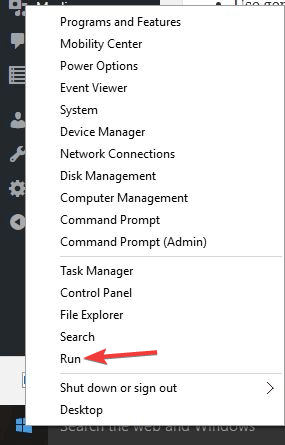
- Typ inetcpl.cpl
- Tryck på Enter eller klicka OK
- Klick Avancerad under Internetegenskaper
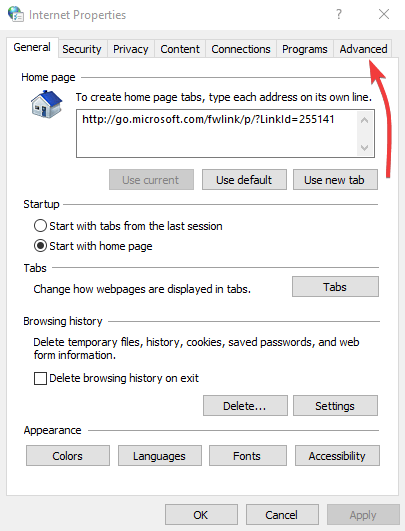
- Återställ Avancerade inställningar
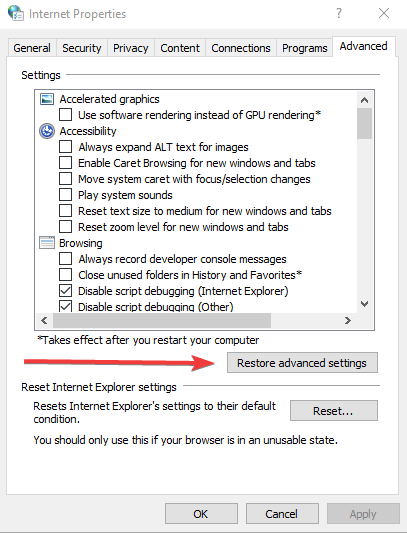
- Återställ tills en ny uppmaning öppnas
- Kolla upp Ta bort personliga inställningar låda
- Klick Återställa och klicka OK
- RELATERAD: Fix: Det går inte att redigera Word 2016-dokument
4. Återställ webbläsarinställningar
Om du tycker att Word Online inte fungerar eller inte svarar och får en popup som säger ”Tyvärr, vi stötte på ett problem, Kan du återställa webbläsarinställningarna och sedan försöka använda Word Online igen.
- Så här återställer du det om du använder Chrome-webbläsaren:
Ibland ändrar appar eller tillägg dina inställningar utan din vetskap så att du kan återställa Chrome. Detta tar dock inte bort, rensar eller ändrar dina sparade bokmärken och lösenord. Så här gör du:
- Öppna Google Chrome
- Klick inställningar

- Bläddra ner och klicka Avancerad
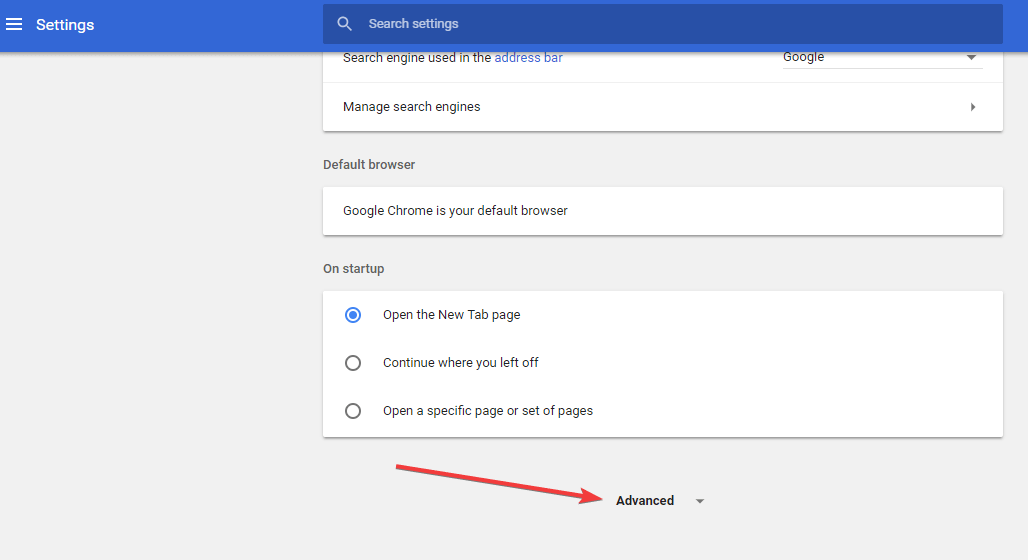
- Gå till Återställa låda
Kör en systemsökning för att upptäcka potentiella fel

Ladda ner Restoro
PC reparationsverktyg

Klick Starta skanning för att hitta Windows-problem.

Klick Reparera allt för att lösa problem med patenterade tekniker.
Kör en PC Scan med Restoro Repair Tool för att hitta fel som orsakar säkerhetsproblem och avmattningar. När skanningen är klar kommer reparationsprocessen att ersätta skadade filer med nya Windows-filer och komponenter.
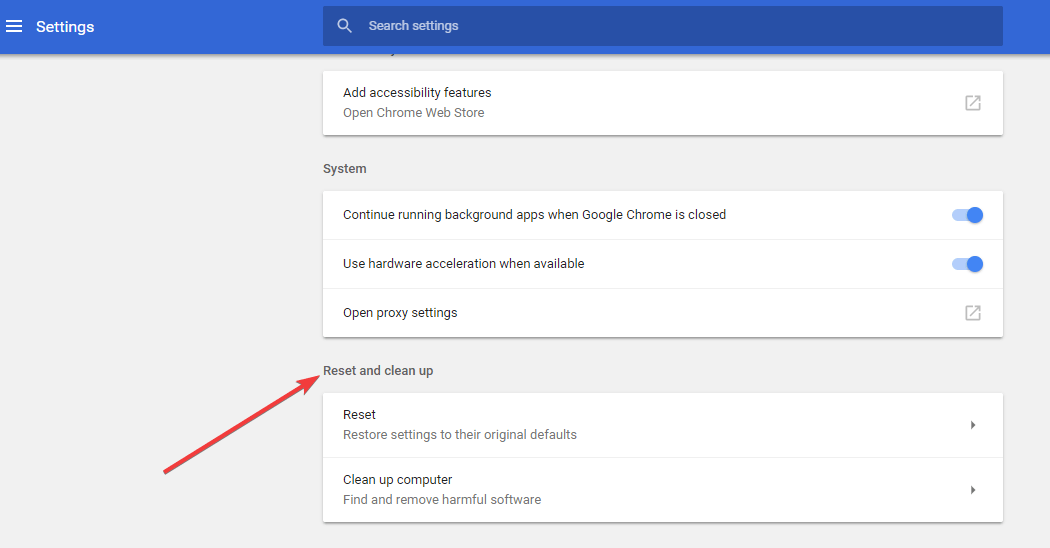
- Klick Återställa och bekräfta genom att klicka Återställa om igen
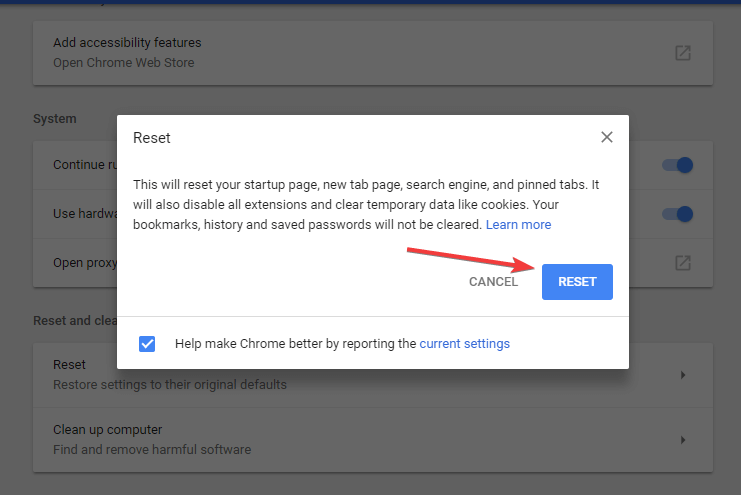
Om du återställer Chrome-inställningarna ändras standardsökmotorn tillbaka till Google, men ändrar också din startsida och flikar som den nya fliksidan, fästa flikar, innehållsinställningar, cookies och webbplatsdata, tillägg och teman - tillbaka till standard inställningar.
Notera: De enda inställningarna som kommer att återställas är för den inloggade Chrome-profilen, och dessa ändringar gäller för alla datorer eller enheter du är inloggad med din nuvarande och aktiva profil.
- Hur man återställer Internet Explorer-webbläsaren
Om du använder Internet Explorer kan du återställa inställningarna för att återställa dem till ett tidigare tillstånd var när webbläsaren först installerades på din dator om Word Online inte fungerar eller inte svarar. Detta hjälper till att felsöka problem som uppstår till följd av inställningar som ändrats efter installationen.
- RELATERAD: Kan du inte redigera ett Word-dokument? Här är 6 snabba lösningar som hjälper dig
Notera: Återställa Internet Explorer är oåterkallelig och du förlorar alla tidigare inställningar.
Att göra detta:
- Start Internet Explorer
- Gå till Verktyg meny
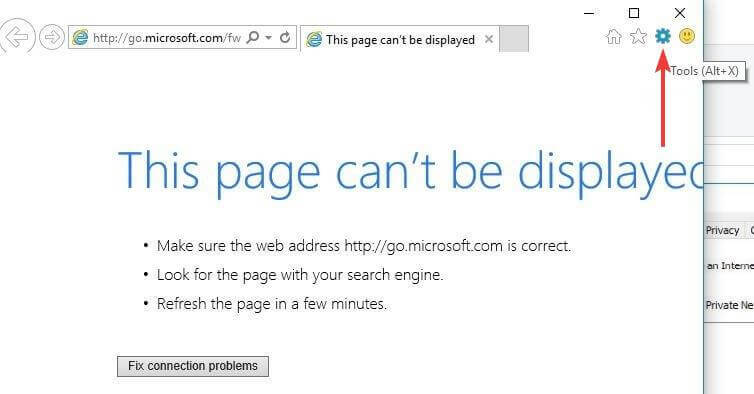
- Klick Internet-alternativ
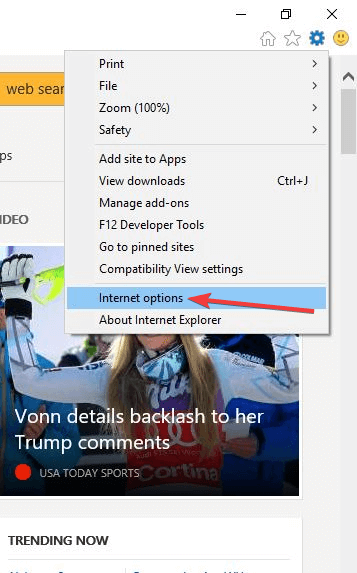
- Klick Fliken Avancerat i fönstret Internetalternativ
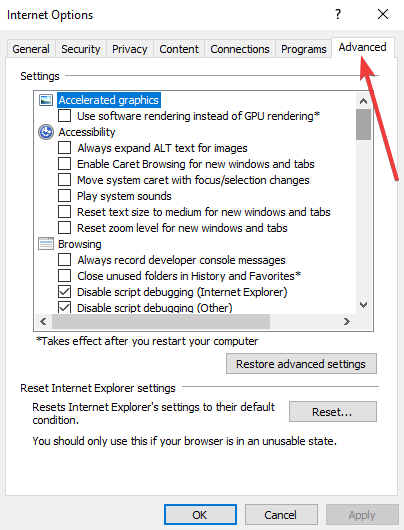
- Klick Återställa
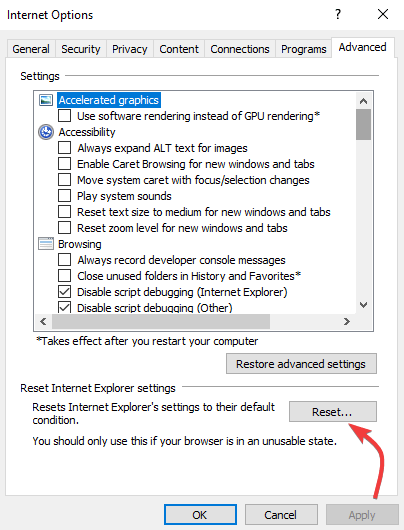
- A bekräfta återställningen dialogrutan visas
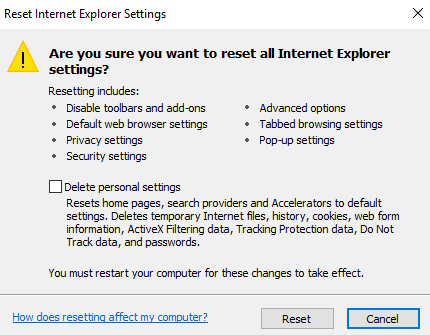
- Välj Ta bort personliga inställningar rutan om du också vill rensa webbläsarhistorik, sökleverantörer, hemsidor, spårningsskydd, acceleratorer och ActiveX-filtreringsdata.

- Klick Stänga när standardappar har tillämpats, avsluta och starta om Internet Explorer
Notera: Om du fortfarande inte kan återställa och det får ett felmeddelande, kontrollera att alla synliga fönster och pågående processer är stängda eftersom vissa kanske inte syns. Starta om din dator, starta webbläsaren och försök återställa igen. Om du inte kan starta webbläsaren öppnar du inställningsfönstret genom att trycka på Windows-tangent + R för att öppna kommandot Kör, skriv inetcpl.cpl och tryck på Enter. Följ stegen ovan för att återställa IE igen.
5. Ställ in popup-blockerare för webbläsare
Ibland fungerar inte Word Online eller svarar inte på grund av en popup-blockerare, som blockerar popup-fönster efter att ha skapat en fil vilket gör det svårt att använda filerna. Du kan kringgå det genom att ställa in en popup-blockerare för webbläsare så att Office-popup-fönster och skapa dina filer igen. Detta fungerar dock bara för nya filer, inte redan skadade filer.
- RELATERAD: Fix: "Microsoft Word har slutat fungera" fel
6. Kör webbläsaren i säkert läge
När Word Online inte fungerar eller inte svarar kan det bero på kompatibilitet eller ett tilläggsproblem. För att isolera problemet, kör Internet Explorer i säkert läge för att inaktivera tillägg eller tillägg. Att göra detta:
- Typ CMD i sökrutan
- Klick Kommandotolken
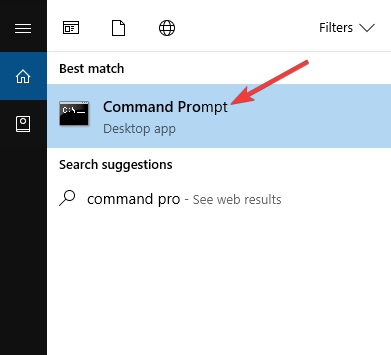
- Typ C: \ Program Files \ Internet Explorer \ iexplore.exe –extoff
- Tryck stiga på
- Gå till webbplatsen du öppnar Word Online från och kontrollera om problemet kvarstår
Notera: du behöver inte köra kommandot igen för att aktivera webbläsartillägg, bara öppna en ny Internet Explorer för att köra ett normalt fönster.
Har någon av dessa lösningar hjälpt till att fixa Word Online inte fungerar / inte svarar på din dator? Dela med oss i kommentarfältet nedan.
RELATERADE BERÄTTELSER FÖR ATT KONTROLLERA:
- Kan du inte redigera ett Word-dokument? Här är 6 snabba lösningar som hjälper dig
- Hur du åtgärdar ett WINWORD.EXE-applikationsfel
- De 7 bästa Windows 10 Word-spelen att spela
 Har du fortfarande problem?Fixa dem med det här verktyget:
Har du fortfarande problem?Fixa dem med det här verktyget:
- Ladda ner detta PC-reparationsverktyg betygsatt Bra på TrustPilot.com (nedladdningen börjar på den här sidan).
- Klick Starta skanning för att hitta Windows-problem som kan orsaka PC-problem.
- Klick Reparera allt för att lösa problem med patenterade tekniker (Exklusiv rabatt för våra läsare).
Restoro har laddats ner av 0 läsare den här månaden.

![ICloud-enheten synkroniseras inte i Windows 10 [EXPERT FIX]](/f/750548d9ed8def60ab5bdc99843b7c7c.jpg?width=300&height=460)
